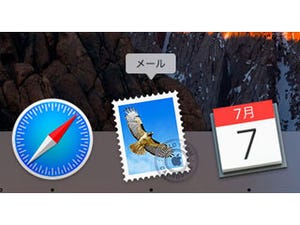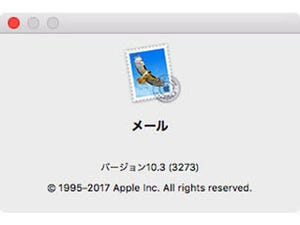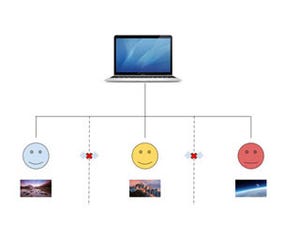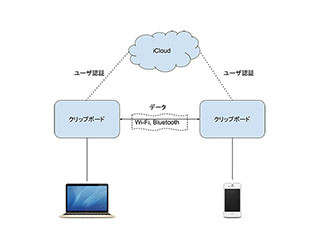日ごろMacとiPhoneの両方を持ち歩くユーザにとって、もはや「テザリング」は当たり前の機能です。しかし、Wi-FiやUSB経由で接続することはあっても、Bluetoothを選んだことは? 今回は、Bluetooth経由でのインターネット接続「Bluetooth PAN」を紹介します。
3種類あるテザリング、どれがいい?
iPhoneを含む現在販売中のスマートフォンは、その多くが「テザリング」に対応しています。テザリングとは、スマートフォンなどの通信端末がルータとしての役割を果たす機能のことで、スマートフォンのインターネット通信回線をパソコンやタブレット、ゲーム端末などから利用できます。ただし、通信キャリアが提供するオプションサービスであり、契約なしには利用できません。
iPhoneの場合、テザリングで使える他端末との接続経路はWi-FiとBluetooth、USBの3種類です。いずれもiPhone経由でインターネットに接続できるという点で同じですが、前2者はワイヤレス、後者はワイヤード(USB-Lightningケーブル)と物理的な接続方法が異なるうえ、通信速度にも差があります。
通信速度という点でもっとも有利な接続経路はUSBです。Wi-Fiもじゅうぶんな通信速度を得られますが、電波の状態によってはつながりにくいときがあり、通信の安定性という点ではワイヤードのUSBに譲ります。
扱いやすさは、断然Wi-Fiです。メニューバーのWi-Fiアンテナ(Wi-Fiインジケータ)をクリックし、真下に現れた自分のiPhoneを選択するだけでテザリングを開始できる「Instant Hotspot」は、パスワードを訊ねられることもiPhoneに触れることもなく、Macだけを操作してテザリングを開始できる便利な機能です。ただし、Mac/iPhoneとも事前に同じApple IDでサインインしておく必要があります。
そしてBluetoothには、他の2つにない「低消費電力」というメリットがあります。Bluetoothの実効通信速度は1Mbps程度と高速とはいえず、初回は機種登録(ペアリング)が必要という手間もありますが、Mac/iPhoneともにバッテリーが長持ちします。通信速度が難ありとはいえメールチェックには困らない程度で、パケットを使いすぎないという安心感もあります。インターネットにつないだままにしておきたければ、Bluetoothテザリングは"あり"です。
Bluetoothテザリングの下準備
Yosemite以降のMacでWi-Fiテザリングするとき、事前準備といえばiPhoneと同じApple IDでサインインしておくだけですが(Instant Hotspotを使わないのなら不要です)、Bluetoothはあと2つの作業が必要です。
まずは、iPhoneとのペアリングです。iPhoneで『設定』→「Bluetooth」の画面を開いておき(Bluetoothスイッチも有効にします)、Macのシステム環境設定「Bluetooth」パネルを表示すると、やがてiPhoneの名前と「ペアリング」ボタンが現れます。それをクリックし、iPhoneと同じ数字が表示されていることを確認すれば、ペアリング完了です。
次に、Macのシステム環境設定で「ネットワーク」パネルを開き、「Bluetooth PAN」という仮想ネットワークインターフェイス(Bluetoothでデータ通信するためのソフトウェア)を作成します。画面左下の「+」ボタンをクリックし、インターフェイスに「Bluetooth PAN」を選択(サービス名は適当でOK)、「作成」ボタンをクリックすれば準備完了です。
Bluetoothテザリングを活用する
Bluetoothテザリングする場合、他の2方式とは異なる手順が必要です。Wi-Fiの場合、「Instant Hotspot」が使えますからiPhoneに触れることなくテザリングを開始できますが、BluetoothはiPhone側で事前に「インターネット共有」スイッチを有効にしておかなければなりません。スイッチを有効にしていないと、「ネットワークが利用できません」というエラーメッセージが表示されてしまいます。
iPhone側の準備ができていれば、Macのメニューバーに表示されたBluetoothインジケータをクリックし、下に表示されたペアリング済の機器の中からiPhoneを選択してみましょう。横に「ネットワークへ接続」というサブメニューが現れるはずです。これをクリックすると、Bluetoothテザリングが始まります。
通信経路がBluetoothだからといって、使いかたに大きな違いはありません。ファイルダウンロードやWEBブラウジングが多少遅いことを除けば、Wi-Fi/USBテザリングのときと使い勝手は同じです。ただし、iPhoneのバッテリーが減るスピードが穏やかになることに気付くはずです。動画ストリーミングなどの通信速度が重要なサービスには手を出さなくなりますから、結果的にパケット代の節約にもつながります。